电脑卡顿内存占用高怎么办?优化内存的方法有哪些?
- 电脑知识
- 2025-04-08
- 20
电脑卡顿和内存占用过高是日常使用电脑过程中经常遇到的问题。尤其当您正在处理多个任务,或者运行大型软件时,这些问题会变得尤为突出。本篇文章将深入探讨如何优化电脑内存,帮助您解决电脑卡顿及内存占用过高的问题。
了解内存占用高的原因
在进行优化前,我们首先需要了解电脑内存占用过高的原因。通常来说,内存被占用主要是系统和正在运行的程序需要内存空间进行数据处理。当内存空间不足时,电脑就会变得卡顿,并且可能会使用硬盘作为虚拟内存,进一步降低系统的响应速度。
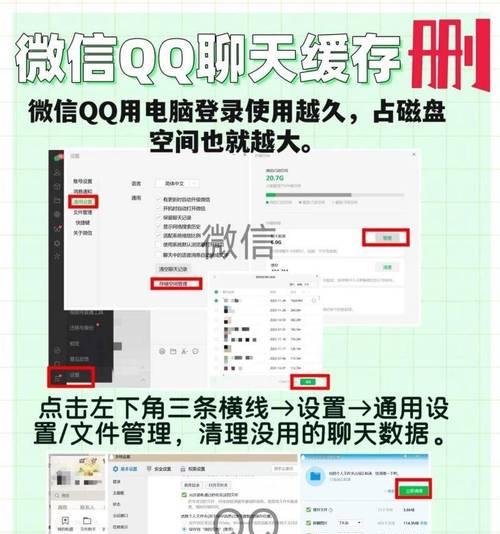
检查当前内存使用情况
在优化内存使用之前,我们需要了解当前的内存使用情况。在Windows系统中,您可以通过任务管理器查看哪些进程占用了大量内存。方法是按住Ctrl+Shift+Esc键打开任务管理器,切换到“性能”标签页,然后在“内存”部分查看当前的内存使用状态。
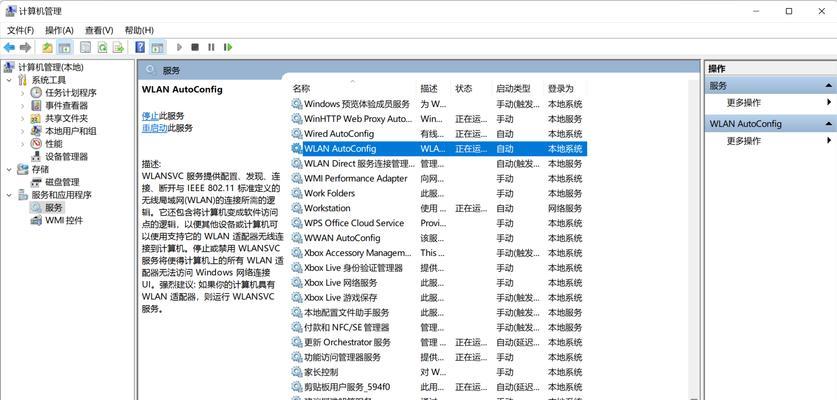
掌握优化内存的方法
1.关闭不必要的应用程序和进程
步骤1:打开任务管理器。
步骤2:检查列表中占用内存较多的程序和进程。
步骤3:右键点击不需要运行的进程,选择“结束任务”。
2.增加虚拟内存
虚拟内存是由硬盘空间模拟的内存。如果物理内存即RAM不足以应对当前需求,系统会自动使用虚拟内存。
步骤1:在桌面找到“此电脑”,右键点击选择“属性”。
步骤2:在弹出窗口中选择“高级系统设置”。
步骤3:在“系统属性”中找到“高级”选项卡,点击“设置”。
步骤4:在“性能选项”窗口选择“高级”选项卡,并点击“更改”。
步骤5:取消“自动管理所有驱动器的分页文件大小”选择,选择自定义大小,为系统盘分配置适当的虚拟内存。
3.清理启动项
电脑启动时打开的启动项过多,也会造成内存使用过高。
步骤1:按下Windows+R键,输入“msconfig”打开“系统配置”。
步骤2:切换到“启动”标签页,取消不必要的启动项。
4.优化电脑的启动服务
系统服务中也可能会有不需要的服务在后台运行,占用内存。
步骤1:按Windows+R键,输入“services.msc”并回车。
步骤2:查看列表中的服务,根据需要设置其启动类型为“手动”或“禁用”。
5.使用内存优化工具
市面上有许多第三方的内存优化工具可以帮助释放内存。CCleaner、RAMMap等,这些工具能够清理内存中的无效数据,释放更多的空间。
6.增加物理内存
如果上述步骤都不能有效解决问题,那么您可能需要考虑增加物理内存。升级内存条是提升电脑运行速度的有效方法。

预防内存卡顿的策略
定期检查电脑磁盘碎片整理,这有助于提高硬盘读写效率。
定期使用杀毒软件扫描电脑,防止恶意软件占用了大量内存资源。
及时更新操作系统和驱动程序,以获得最新的性能改善和安全更新。
结语
通过上述步骤,您应该可以有效解决电脑卡顿和内存占用过高的问题。记住,维持电脑性能不仅在于优化,还在于日常的维护和管理。保持良好的使用习惯和定期检查电脑状态,可以帮助您避免未来再次遇到相似的问题。
版权声明:本文内容由互联网用户自发贡献,该文观点仅代表作者本人。本站仅提供信息存储空间服务,不拥有所有权,不承担相关法律责任。如发现本站有涉嫌抄袭侵权/违法违规的内容, 请发送邮件至 3561739510@qq.com 举报,一经查实,本站将立刻删除。